Хотите знать, что представляет собой настройка РСЯ в 2021 году? Как получить максимальную отдачу от рекламы, не раздувая рекламный бюджет? На эти и другие вопросы вы найдете ответы в нашей новой статье.
Чем РСЯ отличается от поисковой кампании
Перед тем, как разбираться с настройками РСЯ, сначала разберемся, что она собой представляет. РСЯ — рекламная сеть «Яндекса», которая насчитывает свыше 40 тыс. площадок для размещения вашей рекламы. В нее входят не только собственные сервисы транснациональной компании, но также ее сайты-партнеры, приложение для мобильных и Smart TV и т.п.
В отличие от поисковых объявлений, которые приводят «горячих» посетителей (которые уже ищут ваш товар или услугу), РСЯ опирается на тематический или поведенческий таргетинг. Иными словами, она привлекает внимание тех, кто уже интересуется продуктом, но до покупки еще «не дозрел».
Настройка рся 2021
Переходим в «Яндекс Директ» и авторизируемся. Затем щелкам по крупному знаку «+» в боковом меню или по кнопке «+Добавить кампанию» в верхнем. В выпадающем списке выбираем РК текстово-графического типа. Также можно выбрать медийную РК или рекламу мобильных приложений, но эти два варианта используются значительно реже, а потому подробно останавливаться на них не будем.
Откроется новое окно, где нам предлагается задать базовые настройки. В дальнейшем их все можно будет поменять. Для этого надо лишь перейти в общий список РК и кликнуть по кнопке «Редактировать» под интересующей нас кампанией.
Основные настройки РСЯ
Базовые поля
Название рекламной кампании видите только вы. Поэтому подбирайте те слова и словосочетания, по которым легко догадаться о ее содержании. Наиболее распространенным считается следующий формат:
Название товара/услуги – РСЯ (тип РК, т.к. нередко один продукт рекламируют и на поиске и в сети) – регион показов.
Используя такую формулу, вы не запутаетесь, когда РК станет гораздо больше, а также быстро сможете найти нужную, воспользовавшись поиском.
Следующий пункт – адрес сайта, который вы собрались рекламировать. Указываем, чтобы привязать РК к нему.
Добавляем организацию
Если у вашей фирмы уже есть страничка в «Яндекс Справочнике», ее также можно привязать к РК, кликнув по кнопке «+Добавить организацию». Появится всплывающее окно в котором нужно указать адрес вашей фирмы. Или, если отдельной страницы в справочнике еще нет, создать ее, кликнув по одноименной кнопке.
Задаем цели
Первое, что нам понадобится – создать счетчик и сами цели. Для этого переходим на сайт «Яндекс Метрики» и выполняем необходимые действия. Какие именно, мы подобно рассматривали тут (ссылка на соответствующую статью).
Возвращаемся в «Директ». Последовательно щелкаем «+Добавить счетчик» — «Добавить». И, если вы все сделали верно, в выпадающем списке появится нужный счетчик. Выбираем его и переходим к разделу «Ключевые цели». Здесь щелкаем по кнопке «Добавить цель», в выпадающем списке выбираем нужные нам цели и задаем корректировку ставок по ним.
Например, если вы создали цель «Переход на страницу контактов» и корректировку в размере 100 р, то каждый раз, когда пользователь выполнит это действие, с вашего бюджета будет списываться обозначенная сумма. Нужно это для того, чтобы «Яндекс» мог отследить, по каким ключевым фразам и/или при переходе с каких площадок обозначенное действие (переход на стр. контактов) выполнялось чаще. И затем на основе собранной статистики система скорректирует ставки. Для наиболее эффективных повысит, для остальных – понизит.
Подбираем стратегию
Если вы запускаете РСЯ кампанию, в качестве места показов выбираем «Только в сетях». По следующему пункту (Стратегия») решайте, опираясь на поставленные задачи:
- «Ручное управление ставками с оптимизацией». Вы самостоятельно назначаете ставки для каждого условия показа по отдельности. При стандартном режиме расходования реклама будет показываться до тех пор, пока не израсходуется дневной бюджет. При распределенном – в течение всего дня, но реже, в зависимости от активности аудитории.
- «Оптимизация конверсий». Обещает максимум целевых переходов по одной конкретной или сразу всем целям. Ограничивать траты можно по средней цене конверсии или по недельному бюджету.
- «Оптимизация рентабельности». Обеспечивает максимум конверсий на указанный пользователем показатель отдачи от рекламы.
- Оптимизация кликов. Позволяет собрать максимально возможное число кликов. В качестве ограничителей выступают недельный бюджет, средняя цена клика и целевое количество кликов.
Расписание показов
Если вы знаете, в какие часы целевая аудитория наиболее активна, можно ограничить показы этим временным промежутком. Снимите в таблице галочки напротив тех часов и/или дней, когда не хотите рекламироваться, и щелкните по кнопке «Готово».
Если в качестве стратегии выбрано ручное управление ставками, вы можете активировать одноименный переключатель и более гибко настраивать взаимосвязь времени и стоимости показов. Например, в ночные часы установить корректировку в «-50%», а на время, когда аудитория наиболее активна – «+50%». Так вы сможете чаще показываться в «час пик» и сведете к минимуму показы ненужное вам время.
Рекламируетесь в регионе, часовой пояс которого отличен от московского? Хотите отдельно настроить показы на дни официальных праздников? Все это также делается в данном блоке.
Корректировка ставок
Здесь вы очерчиваете аудиторию, в зависимости от характеристик которой рекламные ставки будут понижаться или повышаться. Какие именно корректировки задавать, вы решаете сами. Например, если ваша целевая аудитория – пожилые люди, проживающие в Москве, логично будет задать как минимум 2 корректировки: понижение ставок до 0 для лиц младше определенного возраста и для пользователей, проживающих в другом регионе.
Минус-фразы
В этом блоке прописываются слова и словосочетания, при использовании которых пользователь вашу рекламу видеть не будет. Например, вы продаете брендовую, эксклюзивную одежду, пошитую ограниченным тиражом. Люди, которые в поисковой строке вместе с названием одежды вбивают слова «дешево», «распродажа» и аналогичные им – явно не ваша целевая аудитория, поэтому тратить бюджет на показы им не стоит.
Дополнительные настройки
- «Расширенный географический таргетинг». Включаем, если хотите получить максимальный целевой охват, даже по тем регионам, на которые показы по умолчанию не распространяются.
- «Виртуальная визитка». Заполняем в обязательном порядке.
- «Показывать фотографии, рейтинг». Если переключатель не активирован, включаем его.
- «Эксперименты». Поскольку вы только начинаете работу с РСЯ, этот пункт можно пропустить, в дальнейшем с его помощью вы можете сравнивать эффективность разных объявлений и другие показатели.
- «Останавливать объявления при неработающем сайте». Убедитесь, что этот переключатель включен. В противном случае вы рискуете потерять целевые визиты. Ведь после первого захода на нерабочий сайт примерно 2/3 пользователей на него уже не возвращаются.
- «Уведомления». Указываем почту, на которую «Директ» будет посылать письма, если в РСЯ что-то изменится или пойдет не так.
- «Площадки, на которых запрещены показы». Этот пункт мы рассмотрим отдельно ниже.
- «Отключение показов по IP-адресам». Пропускаем, поскольку у большинства пользователей сегодня динамический IP, и добавив кого-то одного в список, вы рискуете заблокировать доступ и другим посетителям.
- «Подставлять часть текста в заголовок». Отключаем, т.к. иначе объявление будет существенно проигрывать в читабельности.
- «Учитывать автоматически…». Отключаем, чтобы избежать повышения ставок.
Что делать дальше
Говоря о том, как настроить РСЯ в 2021 году, мы уже не раз упоминали, что процесс этот не разовый. Корректировать ставки, время показа и другие факторы необходимо регулярно. Как именно, подскажут отчеты. В общем списке кампаний находим нужную и щелкаем по кнопке «Статистика». Откроется «Мастер отчетов», в котором можно максимально детально отследить все события, происходившие с кампанией. Сколько людей перешли на сайт, с каких площадок, сколько переходов закончилось конверсиями, а сколько – отказами и т.п.
Площадки для показа
Первая вкладка, которая нас интересует – «По площадкам». Здесь мы видим список сайтов и мобильных приложений, на которых размещались ваши рекламные объявления. Указываем временной отрезок, статистика за который нас интересует, и щелкаем по кнопке «Показать». На панели также есть дополнительные настройки, однако на первых порах они вам не понадобятся.
Сервис сформирует табличку со списком площадок, задействованных в продвижении вашего товара или услуги. Внимательно изучаем каждую строчку. Те площадки, которые вы считаете неэффективными, помечаем галочкой. Внизу страницы находим строчку «Действие» — «Запретить показы». Жмем «Выполнить». Если какие-то площадки отключили ошибочно, кликаем по «Запретить показы» и в выпадающем меню выбираем «Разрешить показы», а затем снова нажимаем «Выполнить».
Важно! Переходите на следующую страницу только тогда, когда отключили ненужные площадки на текущей. В противном случае выделение слетит, и вам придется начать сначала.
Остается вопрос, как понять, какие именно площадки нужно отключать. Однозначного ответа нет. Выбор зависит и от целей, которые вы ставите от РСЯ-кампании, и от выделяемого бюджета, и еще от множества факторов. Большинство оптимизаторов придерживаются следующих правил, отключают:
- Мобильные площадки. Отличить их от сайтов легко, у них домен прописан перед адресом ресурса. Иными словами, нас интересуют все адреса формата: «com.адрес», «ru.адрес» и подобные им.
- Ресурсы, у которых больше 100 показов, но нет ни одного клика.
- Сайты с 10 и более кликами, при переходе с которых не было сделано ни одной конверсии.
Чтобы отбросить основную массу неэффективных рекламных площадок, применять эти три ограничения достаточно. Чтобы выполнить более глубокую чистку, ориентируйтесь на цели, которые ставите перед РК, и показатели конкретных сайтов.
«Мастер отчетов»
Вторая интересующая нас вкладка – «мастер отчетов». Это собирательный инструмент, который включает всевозможные фильтры и позволяет досконально анализировать каждый показатель рекламной кампании. Какие показатели для него в приоритете, каждый веб-мастер решает самостоятельно. Если список доступных показателей скрыт, щелкните по фразе «Показать выбранные срезы, столбцы, фильтры». Затем отмечаем галочками интересующие нас варианты и щелкаем по кнопке «Показать».
Изучив отчеты, вы поймете, какая реклама приносит максимум конверсий, а какие баннеры, видео и объявления стоит переделать. И проводить такие проверки мы рекомендуем с периодичностью в 2-3 недели, не реже. Тогда вы сможете поддерживать настройки РСЯ в актуальном состоянии и получать от рекламной кампании максимальную отдачу на каждый вложенный рубль.
А если нужна настройка рекламы, пишите — vk.com/zvoronin
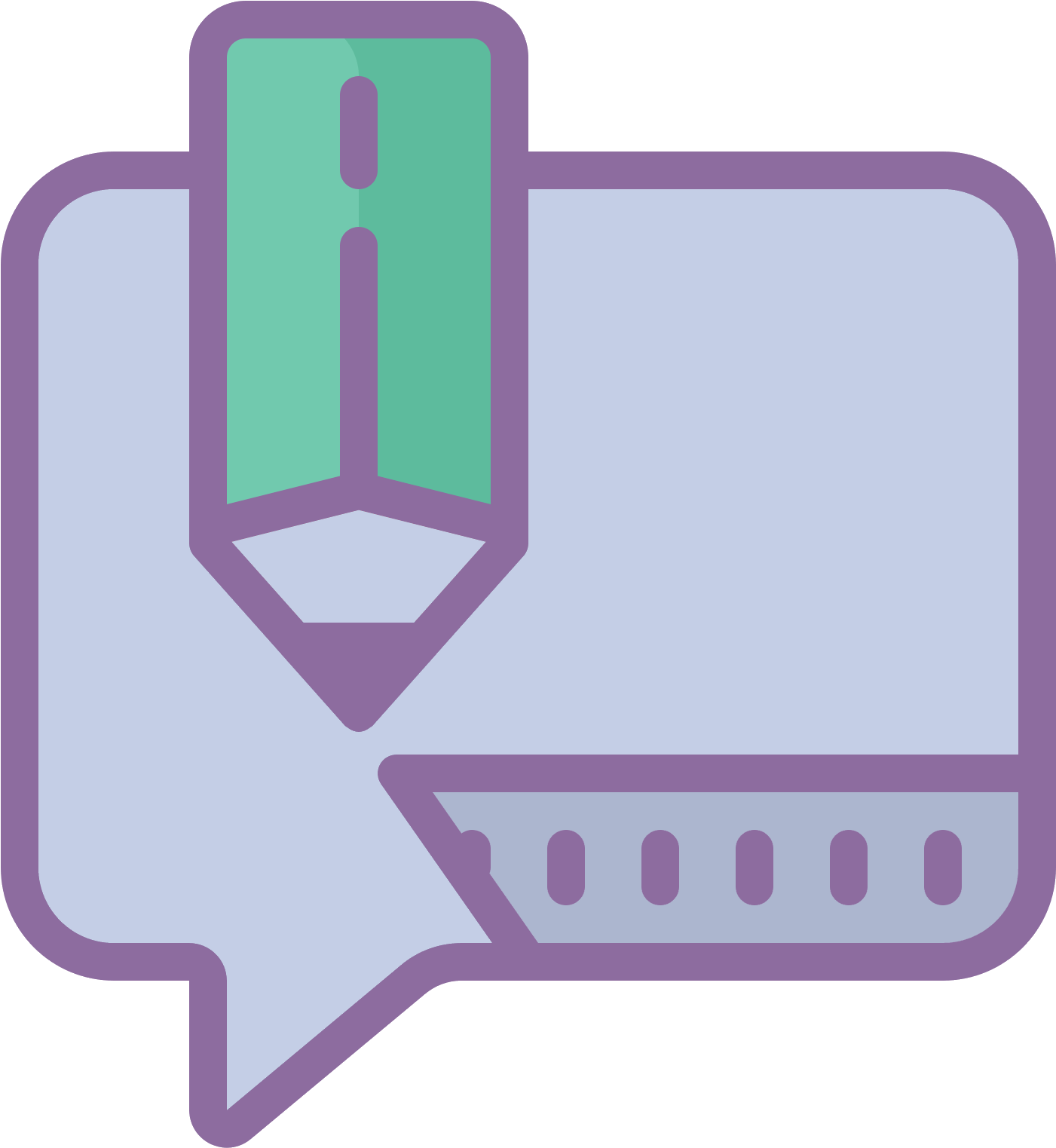









Здравствуйте Евгений. Спасибо за статью Понимаете ли, прохожу обучение (платное) в онлайн-школе В. Гандзий и А. Грант. Что касается горячих ключей-более-менее разобрался. Но, холодные и косвенные ключи привели меня в ступор. На Вашем блоге и видео об этих ключах речи не ведётся. Что Вы можете посоветовать? Буду премного благодарен.